Как правильно настроить форум Discourse.org на Linux [Linode] — проверенные шаги
Опубликовано: 2020-04-01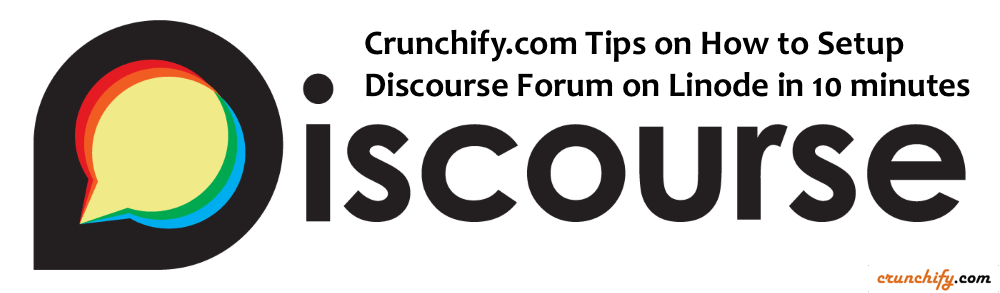
В Crunchify у нас есть собственный форум сообщества: https://ask.crunchify.com .
На форуме сообщества ask.crunchify.com мы используем Discourse в качестве программного обеспечения для форума. Настройка форума должна быть такой же простой, как установка WordPress, но, к сожалению it's not the case к Discourse.
Когда-то мы подробно рассказывали, почему выбираем Discourse. Пожалуйста, посмотрите подробную причину там.
В этом руководстве мы рассмотрим шаги по how to setup Discourse.org Forum на узле Linode. Все приведенные ниже шаги verified and tested successfully . Кроме того, если у вас есть вопросы ниже, то вы находитесь в правильном месте.
- Предложение по хорошему VPS для размещения Discourse
- Как установить Discourse на Ubuntu 14.04 LTS
- Установить дискурс на линоде
- 15-минутная установка дискурса на Linode
- Установка дискурса на Ubuntu
- Настройка форума Linode и Discourse.org
Давайте начнем:
Шаг 1
- Зарегистрируйтесь на Линоде.
- Нажмите
Add a Linode. - Выберите
Linode 4096 - На основе геолокации — выберите местоположение
- Нажмите «
Add this Linodeвнизу страницы.
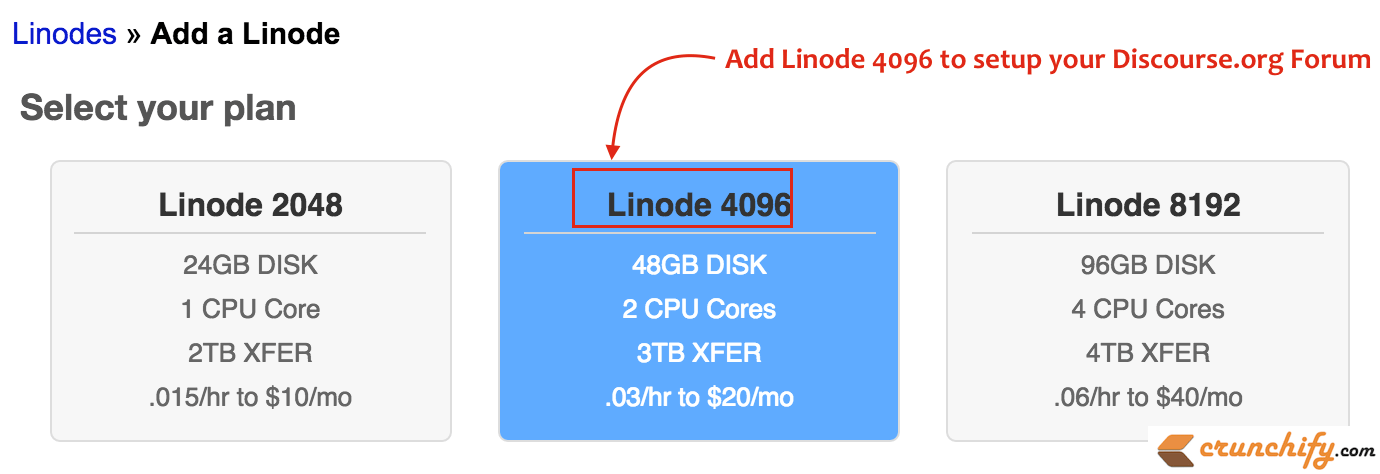
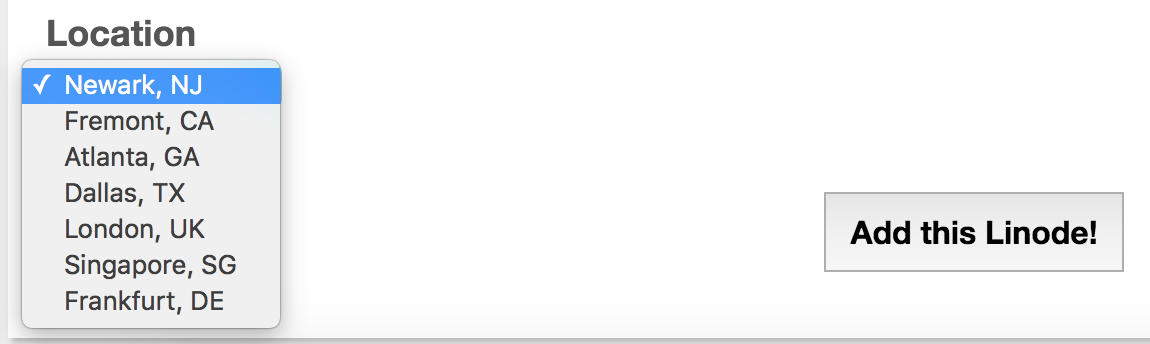
Шаг 2
После того, как вы завершите оформление заказа и выполните все шаги по оплате, вы сможете увидеть свой Linode с именем Hostname и IP .

Шаг 3
- Установите образ на виртуальную машину.
- Щелкните ссылку Развернуть образ. Поскольку я уже настроил свою ОС ранее, вы видите там существующий профиль ОС.
- Выберите
Ubuntu 14.04 LTSиз списка (следующий экран), который требуется для форума Discourse.org. - Для параметра
Deployment Disk Size» укажите весь доступный размер. - Щелкните
Deploy.
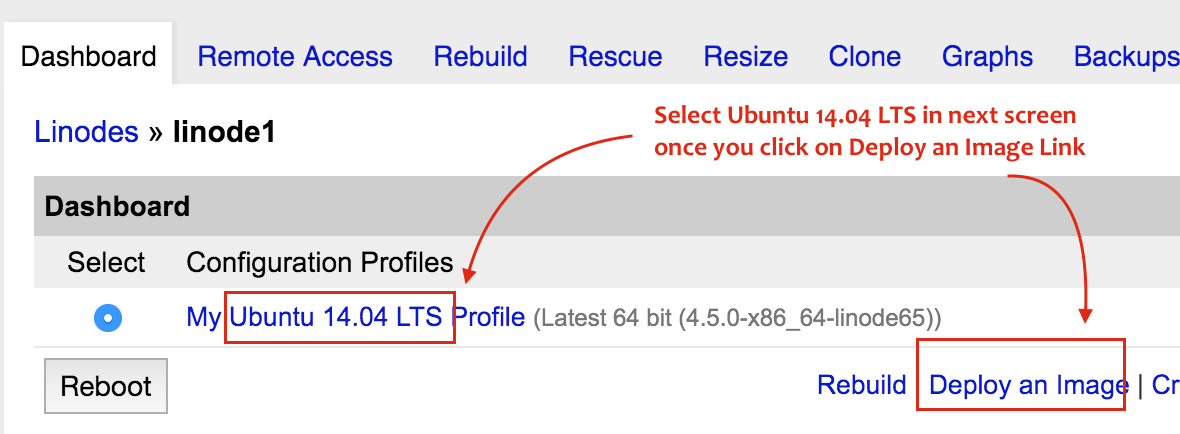
Шаг 4 Загрузите виртуальную машину
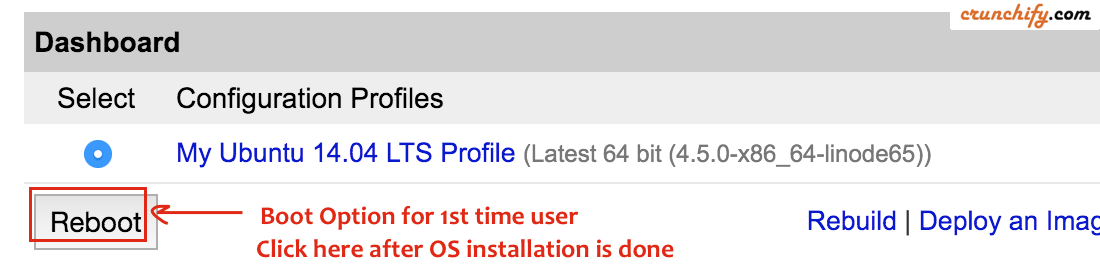
Шаг-5
Перейдите на вкладку remote access и выполните команду проверки, чтобы войти в свой Linode (здесь linode — это термин, обозначающий виртуальную машину с 2 ГБ ОЗУ и 2 ядрами ЦП).
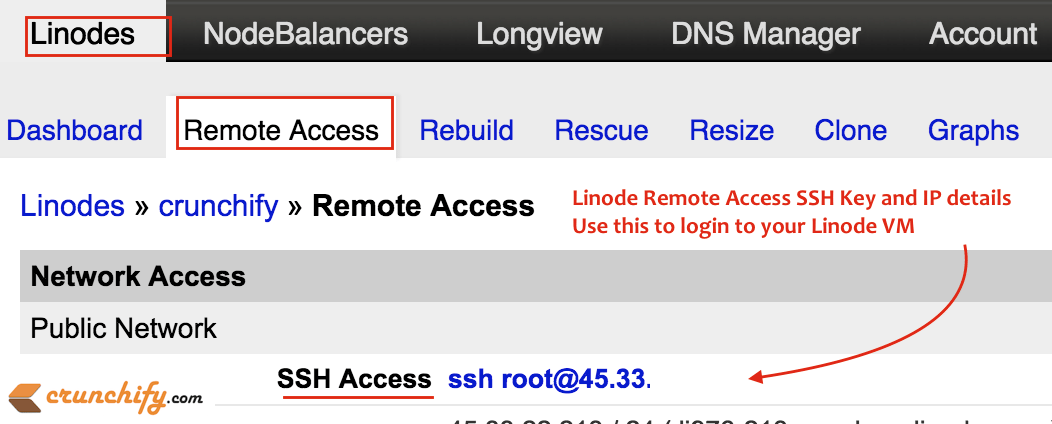
После этого step-5 , я думаю, вам не нужно заходить в Linode Manager .
Все приведенные ниже шаги будут выполняться в Mac OS X Terminal или, если в ОС Windows, это будет командная утилита Putty.
Шаг-6
Теперь войдите в систему с помощью терминала macOS.
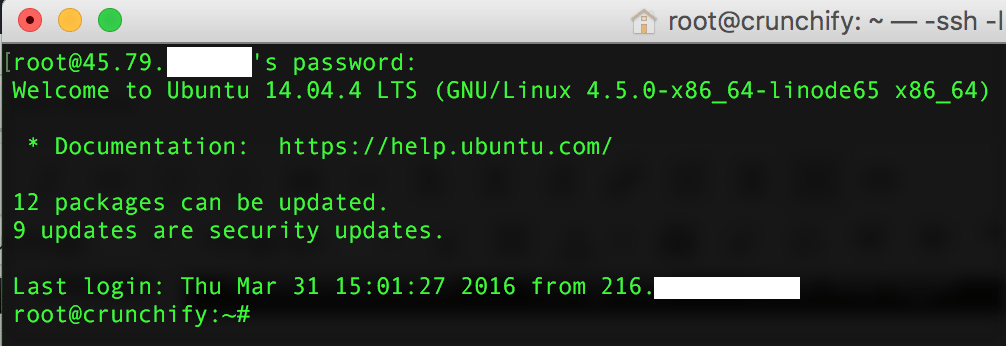
Как вы видите на изображении выше, у нас есть некоторые обновления для пакетов. Используйте команду ниже для обновления пакетов.
|
1 |
$ apt - get update && apt - get upgrade |
Шаг-7
Теперь пришло время настроить Linode и установить Discourse, Docker и т.д.
Между тем, вот list of commands , которые я выполнил, чтобы правильно настроить Discourse. Ниже мы подробно рассмотрим каждый шаг.
|
1 2 3 4 5 6 7 8 9 10 11 12 13 14 15 |
root @ crunchify : ~ # history 1 apt - get update && apt - get upgrade 2 echo "crunchify" > / etc / hostname 3 hostname - F / etc / hostname 4 cat / etc / default / dhcpcd | grep SET_HOSTNAME 5 nano / etc / hosts 6 dpkg - reconfigure tzdata 7 hostname 8 wget - qO - https : //get.docker.com/ | sh 9 mkdir / var / discourse 10 git clone https : //github.com/discourse/discourse_docker.git /var/discourse 11 cp / var / discourse / samples / standalone . yml / var / discourse / containers / app . yml 12 nano / var / discourse / containers / app . yml 13 / var / discourse / launcher bootstrap app -- skip - prereqs 14 / var / discourse / launcher start app -- skip - prereqs |
Шаг 8. Настройка имени хоста
Выполните ниже 4 команды и правильно настройте имя хоста.

|
1 2 3 4 |
$ echo "crunchify" > / etc / hostname $ hostname - F / etc / hostname $ cat / etc / default / dhcpcd | grep SET_HOSTNAME $ nano / etc / hosts |
Шаг 9 Изменить часовой пояс
$ dpkg-reconfigure tzdata
Следуйте визуальному экрану и настройте часовой пояс в соответствии с подсказкой.
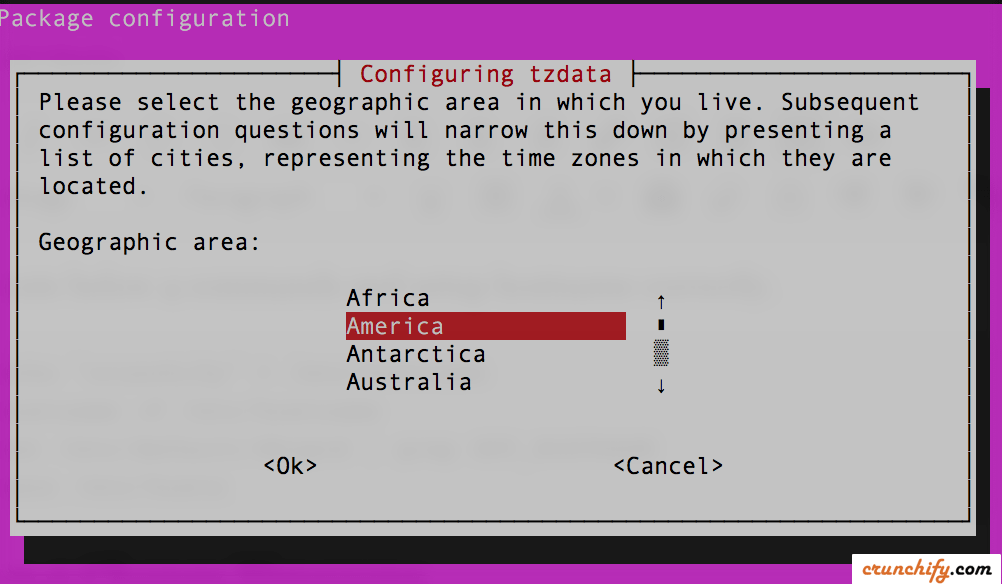
Когда-то сделали. Вы должны увидеть значения часового пояса в окне терминала.
|
1 2 3 4 5 |
root @ crunchify : ~ # dpkg-reconfigure tzdata Current default time zone : 'America/Chicago' Local time is now : Thu Mar 31 15 : 45 : 30 CDT 2016. Universal Time is now : Thu Mar 31 20 : 45 : 30 UTC 2016. |
Шаг 10. Установите Discourse Forum
10.1) Установите Докер
$ wget -qO- https://get.docker.com/ | sh
Используйте приведенную выше команду для установки контейнера Docker . Docker — это контейнерная технология, которая помогает нам упростить создание, развертывание и запуск приложений одним щелчком мыши.
10.2) Установите дискурс
|
1 2 3 |
$ mkdir / var / discourse $ git clone https : //github.com/discourse/discourse_docker.git /var/discourse $ cp / var / discourse / samples / standalone . yml / var / discourse / containers / app . yml |
10.3) Обновите файл app.yml
$ nano /var/discourse/containers/app.yml
В основном нам нужно изменить только следующие параметры. Вы должны выполнить следующие шаги, чтобы правильно настроить сервер электронной почты. Вам потребуется некоторая настройка на стороне Google App, если вы используете Google Apps для своего домена.
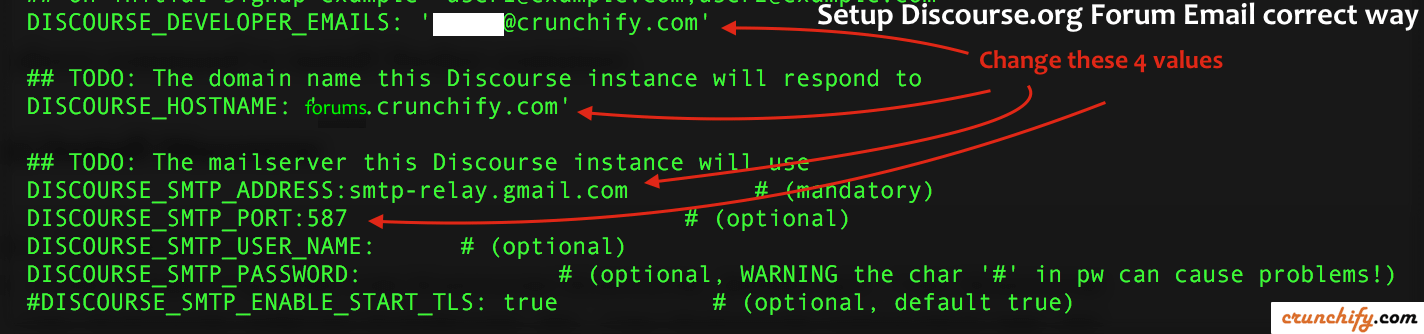
Нажмите CTRL-X , нажмите Y и Press Enter , чтобы выйти из команды nano.
10.4) Начать дискуссионный форум
|
1 2 |
$ / var / discourse / launcher bootstrap app -- skip - prereqs $ / var / discourse / launcher start app -- skip - prereqs |
- Команда
bootstrap appначнет сборку вашего приложения Discourse. Полное построение может занятьup-to 5 minв соответствии с вашей мощностью Linode. - Команда
start appфактически запускает дискуссионный форум.
Шаг 11) Посетите ваш форум
- Зарегистрируйтесь, используя адрес электронной почты, который вы указали на
step 10.3.
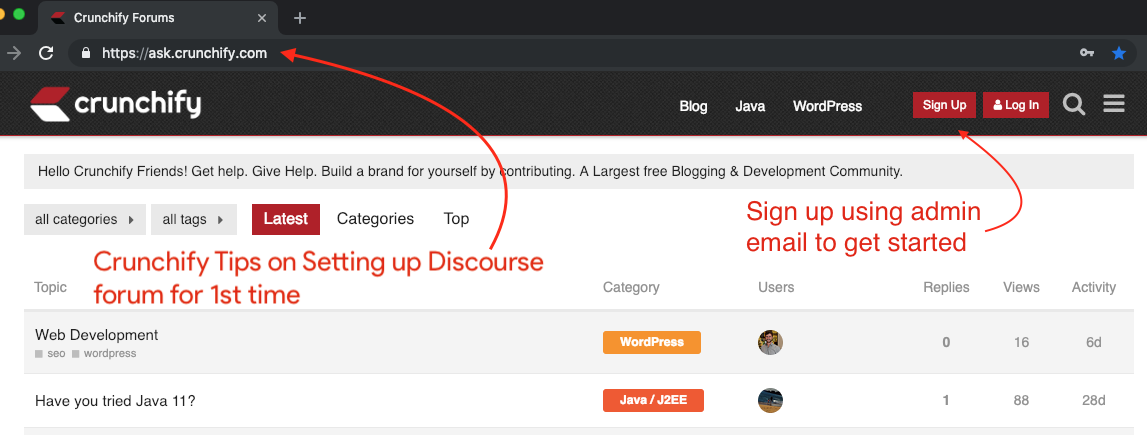
В моем случае это https://ask.crunchify.com
Шаг 12) Настройка регистрации с использованием учетных записей социальных сетей
- Шаги регистрации в Твиттере
- Шаги регистрации в Facebook
- Шаги регистрации в Google
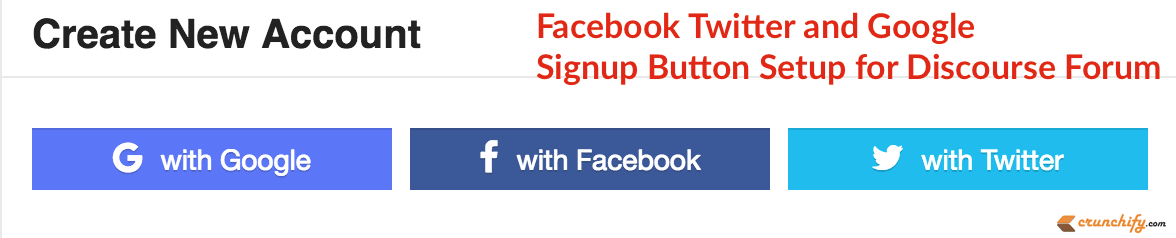
Вот и все.. Ура. Теперь у вас есть форум Discourse. Разве эти шаги не просты? Дайте нам знать, если у вас возникнут какие-либо issue с этими шагами. Мы постараемся регулярно обновлять этот пост на основе отзывов.
Ищете дополнительную настройку? Пожалуйста, посетите
all Discourse.org postsздесь: https://crunchify.com/tag/discourse/
